グリーン・スクリーン/ブルー・スクリーン
このページでは、ビデオに透明度を追加して、ビデオと背景を組み合わせる方法について説明します。 クロマキーイング・ベーシック mimoLive™のフィルター。
正しいライティングを含むグリーンスクリーンの作業とセットアップの方法については、以下を参照してください。 クロマキーイング.

をアクティブにする。 クロマキーイング・ベーシック 濾過器
に移動する。 エフエックス ドロップダウンメニューから クロマキーイング・ベーシック フィルターにかける。
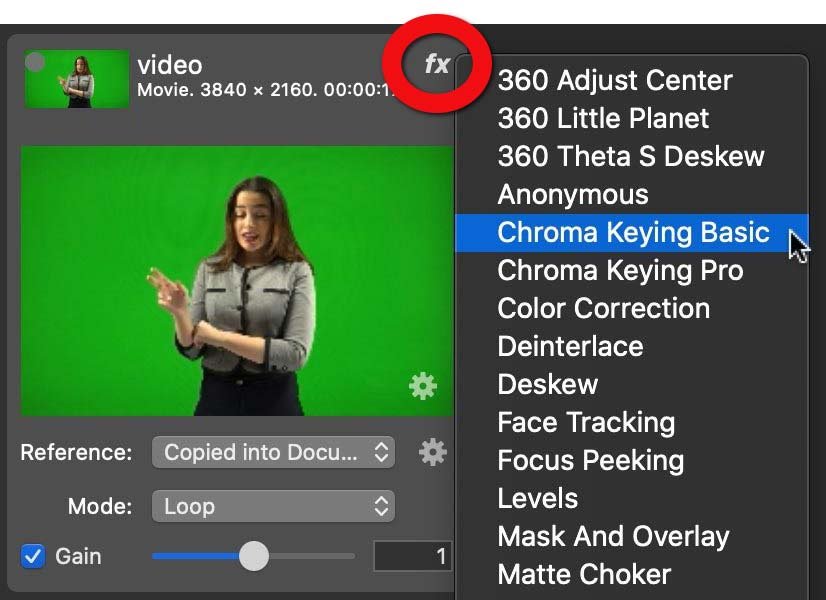
セットアップ自動調整
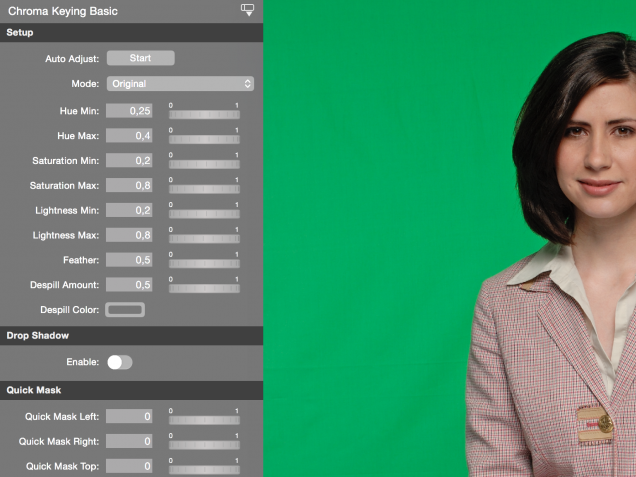

があります。 クロマキーイング・ベーシック フィルターは素早く簡単な解決策です。自動調整オプションがあります。開始」ボタンをクリックすると、フィルターは現在のビデオ画像を分析し、現在のコンテンツに最適な値を見つけようとします。後で値を微調整できます。
*自動調整を正しく機能させるために、ビデオフレームに背景だけが映るように、グリーンスクリーンから出てください。
手動設定
をセットアップする方法を順を追って説明します。 クロマキーイング・ベーシック フィルター
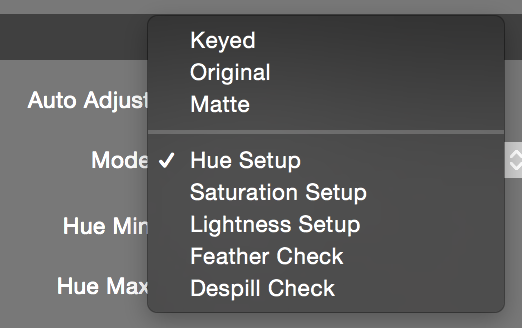
1.モード」ポップアップメニューで「色相設定」ビューを選択して切り替えます。フィルタプレビューエリアの下部に、ヒストグラム付きのレインボーバーが表示されるはずです。ヒストグラムは、映像の中で特定の色がどのくらい見えるかを示します。最大ピークが背景色になるはずです。

2.フィルターのプレビューをマウスカーソルでクリックして、ビデオの中で直接キーにしたい背景色を選択するか、「色相最小値」と「色相最大値」を調整して背景色を選択します。パラメータで調整するか、ヒストグラムでドラッグします。
3.背景色の色相を選択した後、彩度を指定する必要があります。モード」ポップアップメニューを使用して、「彩度設定」ビューに切り替えてください。

4.彩度最小(Saturation Min)」と「彩度最大(Saturation Max)」パラメータを使って、色範囲を絞り込みます。パラメータを使うか、ヒストグラムの中でドラッグすることができます。
5.次のステップは明度を指定することです。Mode "ポップアップメニューで "Lightness Setup "ビューに切り替え、"Saturation "で行ったようにヒストグラムで赤をクランプしてください。

- 6.Mode "ポップアップで "Feather Check "ビューに切り替えると、キーが良好か、まだ正しくキーアウトされていないピクセルがあるかを見ることができる。点滅する赤い点は、このピクセルに透明度があることを示します。これは毛にとって望ましいことなので、悪いことではありません。不要なアーティファクトがある場合は、ステップ2に戻って設定を微調整する必要があります。Feather "値で、フェザー領域を広げたり縮めたりできます。

7.最後に、"Mode "ポップアップで "Despill Check "ビューに切り替えることができます。このビューは、バックドロップがアクタにこぼれた場所と、デスピル機能が何を変更するかを点滅して表示します。あなたは "Despill Amount"(背景色がどれくらい変更されるべきか)と "Despill Color"(こぼれた背景色を置き換えるために使用される色)を設定できます。デスピル色 "を、挿入された背景の色と同じトーンに設定するのは理にかなっています。
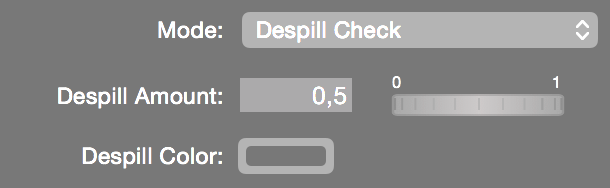
ドロップシャドウで奥行きを出す
最終的な背景が何らかの壁(天気図など)になる場合、この壁にドロップシャドウを付けて、奥行きのある錯覚を作り出したい場合があります。ドロップシャドウ "オプションは、"不透明度 "と "ぼかし "だけでなく、"X "と "Y "方向のドロップシャドウのオフセットを制御することができます。
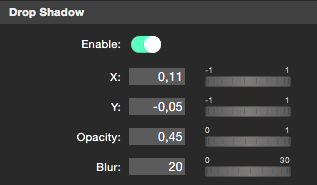

不要なコンテンツを隠すクイックマスクの適用
ビデオ画像の端に不要なピクセルがある場合、"クイックマスク "オプションでそれらを切り取ることができます。例えば、クロマキー背景の幅がビデオフレーム全体をカバーできない場合などに便利です。
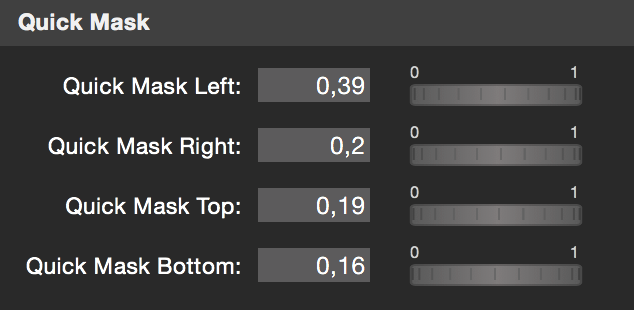

サンプル背景で結果を確認する
フィルタのセットアップでは、クロマキーがうまく機能するかどうかを確認するために、サンプル背景を追加するオプションがあります。あなたのビデオ制作の最終的な背景に最も一致する背景を選択することを確認してください。以下のオプションがあります。
- 背景なし
- カスタムイメージ
- ホワイト
- ブラック
- カスタムソリッドカラー
ビデオフレームの色を調整する
クロマキーヤーが適切な仕事をする前に、いくつかの色補正を適用する必要がある場合があります。色補正 "セクションで "彩度"、"明るさ"、"コントラスト "を調整できます。しかし、このオプションを使用する前に、背景とカメラの設定を修正することをお勧めします。
